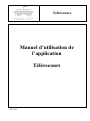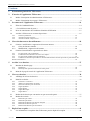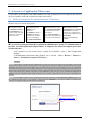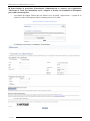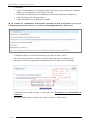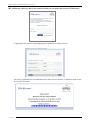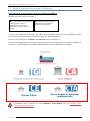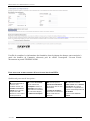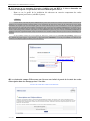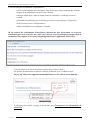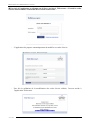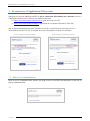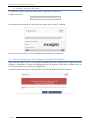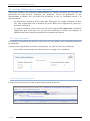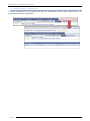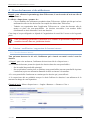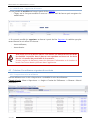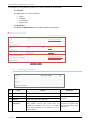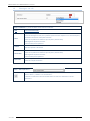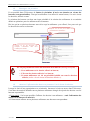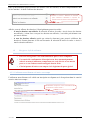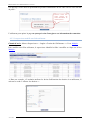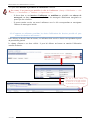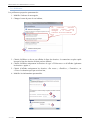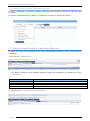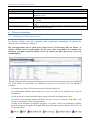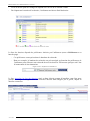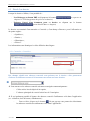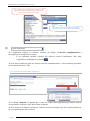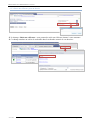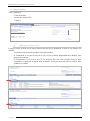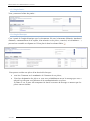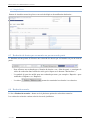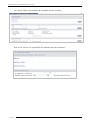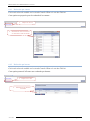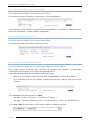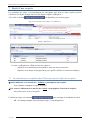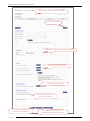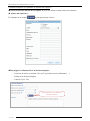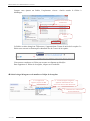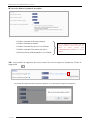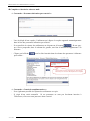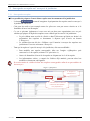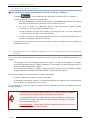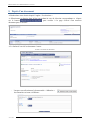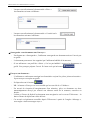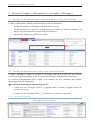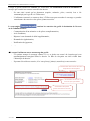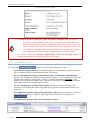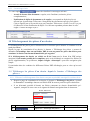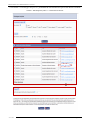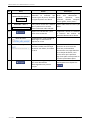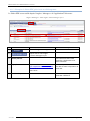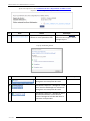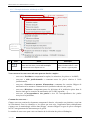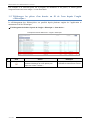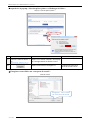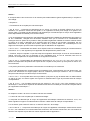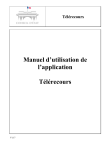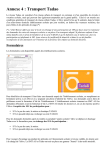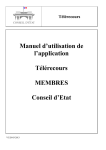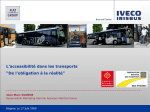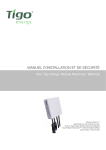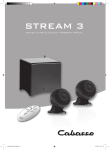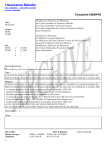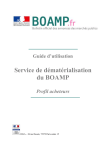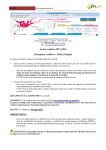Download Télécharger le manuel d`utilisation
Transcript
Télérecours Manuel d’utilisation de l’application Télérecours V-IT3-2015 Manuel Télérecours Administrations et Avocats Contenu 1 Présentation générale de Télérecours ...................................................................................... 4 2 S’inscrire à l’application Télérecours ...................................................................................... 5 2.1 Modes d’inscription des administrations à Télérecours ................................................................... 5 2.2 Modes d’inscription des avocats à Télérecours................................................................................ 9 3 Se connecter à l’application Télérecours ............................................................................... 14 3.1 Échec de l’authentification............................................................................................................. 14 3.2 « J’ai oublié mon mot de passe » ................................................................................................... 14 3.3 Prise de connaissance des Conditions Générales d'Utilisation....................................................... 15 3.4 Accéder à Télérecours et au menu Superviseur ............................................................................. 16 3.4.1 3.4.2 3.4.3 4 Choisir la juridiction .................................................................................................................... 16 Accéder à la page d’accueil ......................................................................................................... 16 Accéder au menu « Superviseur » ............................................................................................... 17 Gérer des bureaux et des utilisateurs ..................................................................................... 18 4.1 Création / modification / suppression de bureaux internes ............................................................ 18 4.1.1 Créer des bureaux internes ............................................................................................ 18 4.1.2 Modification / suppression de bureaux .......................................................................... 20 4.2 Création d’un utilisateur et gestion de ses droits............................................................................ 20 4.2.1 Le superviseur crée un utilisateur ................................................................................................ 20 4.2.2 L’utilisateur nouvellement créé active son compte ..................................................................... 24 4.2.3 Le superviseur modifie une fiche utilisateur................................................................................ 25 4.2.4 Comment un utilisateur possédant les droits d’affectation des dossiers procède-t-il pour affecter des dossiers aux bureaux ? ................................................................................................................................. 26 5 Accéder à ses dossiers .............................................................................................................. 27 5.1 Bandeau de haut de page ................................................................................................................ 27 5.1.1 5.1.2 5.2 6 Préférences .................................................................................................................................. 28 Historique des opérations Télérecours d’une partie..................................................................... 29 Menu de la page d’accueil de l’application Télérecours ................................................................ 29 Gérer ses dossiers ..................................................................................................................... 30 6.1 Affichage de la liste des dossiers ................................................................................................... 30 6.2 Détail d’un dossier ......................................................................................................................... 32 6.2.1 6.2.2 6.2.3 6.2.4 6.2.5 6.2.6 6.2.7 Cartouche « Courriels » ............................................................................................................... 32 Affecter un dossier dans un bureau ............................................................................................. 33 Saisir une référence pour un dossier ............................................................................................ 34 Onglet Synthèse ........................................................................................................................... 35 Onglet Parties .............................................................................................................................. 36 Onglet Historique ........................................................................................................................ 36 Onglet Pièces ............................................................................................................................... 37 6.3 Recherche de dossier par son numéro ou par un nom de partie ..................................................... 37 6.4 Recherche avancée ......................................................................................................................... 37 6.4.1 6.4.2 6.4.3 6.4.4 6.4.5 7 Recherche par contact.................................................................................................................. 39 Recherche par bureau .................................................................................................................. 39 Recherche de dossiers par décision attaquée ............................................................................... 40 Recherche de dossiers par état ..................................................................................................... 40 Recherche de dossiers par mouvement ........................................................................................ 40 Dépôt d’une requête ................................................................................................................. 41 7.1 V.IT3-2015 Les informations à compléter dans Télérecours pour le dépôt de la requête ................................. 41 Page 2/71 Manuel Télérecours Administrations et Avocats 7.2 Sauvegarder sa requête ou l’envoyer à la juridiction ..................................................................... 47 7.2.1 7.2.2 7.3 Sauvegarder sa requête ................................................................................................................ 47 Envoyer la requête à la juridiction ............................................................................................... 48 Génération d’un n° définitif de dossier suite à l’enregistrement de la requête par le greffe .......... 48 8 Dépôt d’un document............................................................................................................... 49 9 Focus sur l’onglet « @Documents » et l’onglet « Messages » .............................................. 51 9.1 Accéder à la liste des documents en préparation ou envoyés à la juridiction ................................ 51 9.2 Accéder aux messages émis, reçus ou aux courriers du greffe ...................................................... 51 9.2.1 9.2.2 9.2.3 10 Les courriers du greffe ................................................................................................................. 51 Les autres messages reçus ........................................................................................................... 53 Les messages émis ....................................................................................................................... 54 Téléchargement des pièces d’un dossier ................................................................................ 54 10.1 Télécharger les pièces d’un dossier depuis le bouton « Télécharger des pièces » .................. 54 10.1.1 10.1.2 10.1.3 10.2 11 Effectuer le téléchargement d’un dossier en ayant au préalable renseigné les critères de tri ...... 54 Récupérer le fichier PDF généré suite au téléchargement ........................................................... 57 Exemple de dossier téléchargé en PDF : ..................................................................................... 59 Télécharger les pièces d’un dossier au fil de l’eau depuis l’onglet « Historique » ........................ 60 ANNEXE ................................................................................................................................... 62 11.1 Décret ............................................................................................................................................. 62 11.2 Arrêté du 12 mars 2013 relatif aux caractéristiques techniques de l’application permettant la communication électronique devant le Conseil d’Etat, les cours administratives d’appel et les tribunaux administratifs (J.O. du 21 mars 2013) .......................................................................................................... 67 11.3 Arrêté du 12 mars 2013 relatif à l’entrée en vigueur du décret pour le Conseil d’Etat (J.O. du 21 mars 2013) ................................................................................................................................................... 69 11.4 Arrêté du 27 mai 2013 relatif à l’entrée en vigueur du décret relatif à la communication électronique devant le Conseil d’Etat , les cours administratives d’appel et les tribunaux administratifs (J.O. du 30 mai 2013) .................................................................................................................................. 70 11.5 Arrêté du 19 septembre 2013 relatif à l’entrée en vigueur du décret relatif à la communication électronique devant le Conseil d’Etat, les cours administratives d’appel et les tribunaux administratifs.... 71 V.IT3-2015 Page 3/71 Manuel Télérecours Administrations et Avocats 1 Présentation générale de Télérecours Télérecours est une application informatique qui permet de gérer la communication dématérialisée des requêtes, des mémoires et des actes de procédure entre les juridictions administratives (Conseil d’Etat, cours administratives d'appel et tribunaux administratifs) et les parties représentées ainsi que les grandes parties (administration de l’État, personne morale de droit public, organisme de droit privé chargé de la gestion d’un service public) par voie électronique. Elle offre aux parties comme aux juridictions une accessibilité immédiate au contenu de l’ensemble des dossiers. Tous les documents sont consultables, téléchargeables pour être enregistrés sur un autre support hors de l’application (ex. : répertoire partagé…) et, en tant que de besoin, imprimables. L’application se décline en plusieurs interfaces selon la qualité de l'utilisateur : avocats, grandes parties, greffe, magistrat. Il s’agit d’une application web adossée, dans les juridictions, à l’application informatique de gestion des dossiers Skipper. Ces deux applications, Télérecours et Skipper, fonctionnent de manière synchronisée. Ainsi les données saisies dans une application alimentent l’autre et réciproquement. En s’inscrivant dans Télérecours, une administration ou un avocat sera identifié dans un annuaire national et autorisera ainsi l’ensemble des juridictions administratives à communiquer avec lui par cette voie, sur quelque dossier que ce soit. Télérecours permettra aux parties de signer leur mémoire par voie électronique, conformément aux prescriptions de l’article 1316-4 du code civil, si elles disposent d’un certificat électronique, à cet effet. Mais cette signature ne sera pas obligatoire. Si les parties ne sont pas en mesure d’y procéder, elles seront simplement astreintes à conserver un exemplaire écrit de leur mémoire revêtu d’une signature manuscrite, de manière à être en mesure de le produire en cas de nécessité. Télérecours offre aux juridictions comme aux parties des gains de temps, de sécurité et d’argent : - - allégement de la charge financière par la diminution significative des frais d’affranchissement ; allégement du travail au sein des bureaux par la suppression d’opérations matérielles, lourde, répétitives et chronophage afférentes à la manipulation physique des dossiers et des courriers ; garantie de la sécurité des échanges et authentification de leur horodatage. L’application assure l’horodatage tant du dépôt des documents par leur émetteur que de leur consultation effective par leur destinataire. Enfin Télérecours propose, au même titre que Sagace, la consultation en ligne de l’historique des requêtes. V.IT3-2015 Page 4/71 Manuel Télérecours Administrations et Avocats 2 S’inscrire à l’application Télérecours La procédure d’inscription d’une administration ou d’une personne privée en charge d’une mission de service public se déroule en plusieurs étapes successives. 2.1 Modes d’inscription des administrations à Télérecours Synthèse du processus d’inscription : La juridiction envoie une invitation à s’inscrire à la grande partie via un courrier comprenant l’URL Télérecours et les codes d’accès provisoires L’administration se L’administration reçoit Elle complète si besoin le formulaire d’inscription (informations remontées par l’annuaire Skipper) Elle active son compte et prend alors connaissance de ses codes d’accès définitifs connecte au site Télérecours Elle valide son inscription un courriel de confirmation d’inscription avec un lien d’activation L’utilisateur saisit les codes d’accès dans la fenêtre d’ouverture de la session Télérecours : l’application lui propose automatiquement de les modifier Il peut ensuite ouvrir sa session. Un courrier postal provenant de la juridiction administrative permet à l’administration de procéder à son inscription aux téléprocédures. Il comporte des codes d’inscription provisoires valables 60 jours. - Cette invitation est une mesure prise à partir de la famille « autres » dans l’application Skipper. - L’enchaînement fonctionnel dans Skipper est le suivant : Menu « Dossier > Mesures > Autres > Invitation Inscription Télérecours » « Monsieur, L’article R.414-1 du Code de justice administrative* permet aux avocats, aux avocats au Conseil d’Etat et à la Cour de cassation, aux personnes morales de droit public et aux organismes de droit privé chargé de la gestion d’un service public d’introduire des requêtes par voie électronique grâce au réseau internet quel que soit le contentieux. A cette fin, l’application Télérecours assure la gestion des télé-procédures contentieuses entre, d’une part, les juridictions administratives et, d’autre part, les parties ou leurs représentants. Outre les requêtes, les échanges dans Télérecours concernent aussi les mémoires, les pièces et divers courriers tout au long de la procédure. Les parties ou leurs mandataires peuvent en gérer l’accès (consultation, modification ou validation) selon leur organisation. Enfin, lorsqu’un document est à consulter, chaque intéressé reçoit un courrier automatique l’en informant. Si vous souhaitez accéder aux services offerts par Télérecours, rendez-vous sur www.telerecours. juradm.fr, cliquez sur le lien “ Obtenir des codes d’accès ” puis saisissez ce code d’inscription CE-84ikkl et ce mot de passe l5wrvt. Ces éléments étant provisoires, vous disposez jusqu’au 27/03/13 pour vous inscrire. » Cliquez sur le lien Obtenir des codes d’accès V.IT3-2015 Page 5/71 Manuel Télérecours Administrations et Avocats Pour finaliser la procédure d’inscription l’administration se connecte sur l’application Télérecours à l’aide des identifiants reçus, complète si besoin son formulaire d’inscription puis valide son inscription. La création du compte Télérecours est réalisée avec un profil « superviseur » à partir de la saisie des codes d’inscription dans les champs prévus à cet effet. - ECRAN DE SAISIE DES CODES D’INSCRIPTION L’utilisateur renseigne le formulaire d’inscription : - V.IT3-2015 Page 6/71 Manuel Télérecours Administrations et Avocats - L’utilisateur : vérifie les informations pré-renseignées dans Télérecours qui proviennent de l’annuaire Skipper de la juridiction et les met à jour si besoin ; sélectionne les juridictions qu’il souhaite prévenir de son inscription à Télérecours ; coche l’accord pour les téléprocédures ; valide le formulaire en renseignant le Captcha. Un courriel de confirmation d’inscription contenant un lien d’activation est reçu par l’utilisateur qui vient de s’inscrire ; il est envoyé automatiquement par Télérecours. - L’utilisateur clique sur le lien d’activation et passe alors à l’état « Actif ». - Un courriel de notification est adressé à chaque juridiction qu’il a souhaité avertir. - Un pop-up Télérecours apparaît automatiquement avec les codes d’accès définitifs : Pensez à faire une copie d’écran de votre identifiant et mot de passe ! - L’utilisateur peut quitter la page en ayant pris soin d’enregistrer ses informations de connexion. - Il accède à l’application en cliquant sur le lien « Accéder à Télérecours ». V.IT3-2015 Page 7/71 Manuel Télérecours Administrations et Avocats L’utilisateur saisit les codes d’accès dans la fenêtre d’ouverture de la session Télérecours : - L’application lui propose automatiquement de modifier ses codes d’accès : - Une fois la validation de la modification des codes d’accès réalisée, l’utilisateur peut ouvrir la session Télérecours. V.IT3-2015 Page 8/71 Manuel Télérecours Administrations et Avocats 2.2 Modes d’inscription des avocats à Télérecours Pour un avocat ou une structure d’exercice adhérant au RPVA Synthèse du processus d’inscription : L’avocat « RPVA » se connecte à e-barreau pour s’inscrire. Il sélectionne l’un des sites Télérecours : Conseil d’Etat ou TACAA L’avocat accède alors au site Télérecours et complète son formulaire d’inscription L’avocat, ou sa structure d’exercice, qui adhère au réseau privé virtuel des avocats (RPVA) pourra procéder à son inscription dans Télérecours depuis le portail E-Barreau. Pour cela il lui suffit de se connecter à e-barreau (www.e-barreau.fr). Une fois sur la page d’accueil, il aura à choisir parmi le site du Télérecours sur lequel il souhaite se connecter : Conseil d’Etat ou Tribunaux administratifs et cours administratives d’appel. L’utilisateur arrive ensuite sur un formulaire d’inscription qui est valable pour l’ensemble des juridictions. V.IT3-2015 Page 9/71 Manuel Télérecours Administrations et Avocats Il suffit de compléter les informations du formulaire (dont la plupart des champs sont renseignés à partir des données de l’annuaire e-barreau) puis de valider l’inscription. L’avocat accède directement au portail TELERECOURS. Pour un avocat ou une structure d’exercice non inscrit au RPVA Synthèse du processus d’inscription : L’avocat demande à s’inscrire La juridiction envoie une invitation à s’inscrire à l’avocat via un courrier comprenant l’URL Télérecours et les codes d’accès provisoires V.IT3-2015 L’avocat se connecte au site Télérecours Il complète si besoin le formulaire d’inscription (informations remontées par l’annuaire Skipper) Il valide son inscription L’avocat reçoit un courriel de confirmation d’inscription avec un lien d’activation Il active son compte et prend alors connaissance de ses codes d’accès définitifs L’utilisateur saisit les codes d’accès dans la fenêtre d’ouverture de la session Télérecours : l’application lui propose automatiquement de les modifier Il peut ensuite ouvrir sa session. Page 10/71 Manuel Télérecours Administrations et Avocats Si l’avocat ou sa structure d’exercice n’adhère pas au RPVA, il devra demander un courrier d’inscription à la juridiction du ressort dans lequel il exerce. Dans ce cas, le greffe de la juridiction lui adressera un courrier comportant des codes d’inscription provisoires (validité 60 jours). - « Maître, L’article R.414-1 du Code de justice administrative* permet aux avocats, aux avocats au Conseil d’Etat et à la Cour de cassation, aux personnes morales de droit public et aux organismes de droit privé chargé de la gestion d’un service public d’introduire des requêtes par voie électronique grâce au réseau internet quel que soit le contentieux. A cette fin, l’application Télérecours assure la gestion des télé-procédures contentieuses entre, d’une part, les juridictions administratives et, d’autre part, les parties ou leurs représentants. Outre les requêtes, les échanges dans Télérecours concernent aussi les mémoires, les pièces et divers courriers tout au long de la procédure. Les parties ou leurs mandataires peuvent en gérer l’accès (consultation, modification ou validation) selon leur organisation. Enfin, lorsqu’un document est à consulter, chaque intéressé reçoit un courrier automatique l’en informant. Si vous souhaitez accéder aux services offerts par Télérecours, rendez-vous sur www.telerecours.juradm.fr, cliquez sur le lien “ Obtenir des codes d’accès ” puis saisissez ce code d’inscription CE-84ikkl et ce mot de passe l5wrvt. Ces éléments étant provisoires, vous disposez jusqu’au * date* pour vous inscrire. » Cliquez sur le lien Obtenir des codes d’accès La création du compte Télérecours par l’avocat est réalisée à partir de la saisie des codes d’inscription dans les champs prévus à cet effet. ECRAN DE SAISIE DES CODES D’INSCRIPTION : V.IT3-2015 Page 11/71 Manuel Télérecours Administrations et Avocats L’avocat renseigne le formulaire d’inscription et : - vérifie les informations pré-renseignées dans Télérecours qui proviennent de l’annuaire Skipper de la juridiction et les met à jour si besoin ; - renseigne «Sans objet » dans le champ relatif au « Barreau » en tant qu’avocat au Conseil ; - sélectionne les juridictions qu’il souhaite prévenir de son inscription à Télérecours ; - coche l’accord pour les Téléprocédures ; - valide le formulaire en renseignant le Captcha. Un courriel de confirmation d’inscription contenant un lien d’activation, est reçu par l’utilisateur qui vient d’inscrire son entité, sur l’adresse courriel principal renseignée dans le formulaire d’inscription. Il est envoyé automatiquement par l’application Télérecours. - L’avocat clique sur le lien d’activation et passe alors à l’état « Actif ». - Un courriel de notification est adressé à chaque juridiction qu’il a souhaité avertir. - Un pop up Télérecours apparaît automatiquement avec les codes d’accès définitifs : Pensez à faire une copie d’écran de votre identifiant et mot de passe ! L’utilisateur peut quitter la page en ayant pris soin d’enregistrer ses informations de connexion. - V.IT3-2015 Page 12/71 Manuel Télérecours Administrations et Avocats Il accède à l’application en cliquant sur le lien « Accéder à Télérecours ». Il saisit les codes d’accès dans la fenêtre d’ouverture de la session Télérecours : - L’application lui propose automatiquement de modifier ses codes d’accès : - Une fois la validation de la modification des codes d’accès réalisée, l’avocat accède à l’application Télérecours. V.IT3-2015 Page 13/71 Manuel Télérecours Administrations et Avocats 3 Se connecter à l’application Télérecours Sauf pour les avocats adhérents au RPVA qui se connectent directement sur e-barreau, l'accès à l’application Télérecours s’effectue aux adresses suivantes : https://www.telerecours.conseil-etat.fr (pour un recours au CE) https://www.telerecours.juradm.fr (instruction de vos dossiers devant les TACAA) NB : la page d’authentification permet d'accéder au site du Conseil d’Etat pour un recours au CE et inversement au site des TACAA en cliquant sur le lien correspondant au choix de l’utilisateur. Site TACAA https://www.telerecours.juradm.fr Site du CE https://www.telerecours.conseil-etat.fr 3.1 Échec de l’authentification Dans le cas où l’authentification échoue, une page d’erreur est affichée permettant de revenir sur la page d’authentification. 3.2 V.IT3-2015 Page 14/71 Manuel Télérecours Administrations et Avocats « J’ai oublié mon mot de passe » L’utilisateur accède à la page de connexion de l’application Télérecours. Il clique sur le lien : Il saisit son adresse courriel et valide son choix après avoir recopié le Captcha. Un courriel lui est envoyé avec les informations nécessaires à sa connexion. 3.3 Prise de connaissance des Conditions Générales d'Utilisation Après saisi des codes d’accès, les nouvelles conditions générales d’utilisation de l’application sont affichées à l’utilisateur. Un lien de téléchargement lui est proposé. Il doit alors confirmer avoir lu les CGU pour pouvoir se connecter à l’application. La date de lecture ainsi que le nom du fichier sont alors enregistrés en base de données. V.IT3-2015 Page 15/71 Manuel Télérecours Administrations et Avocats 3.4 Accéder à Télérecours et au menu Superviseur Télérecours répertorie des structures (administrations ou cabinet d’avocats) qui ont accès au portefeuille de leurs dossiers juridiction par juridiction. L’accès au portefeuille et aux fonctionnalités d’échange avec les greffes des juridictions se fait via l’utilisateur associé à la structure inscrite. - Au moment de l’inscription d’une entité dans Télérecours, un compte utilisateur est alors créé dans l’application pour le détenteur de la clef RPVA ou du login-mot de passe qui a procédé à l’inscription. - Ce premier utilisateur pourra en tant que de besoin, avec le rôle superviseur, paramétrer l’application pour d’une part créer de nouveaux utilisateurs et d’autre part organiser la répartition des dossiers dans des portefeuilles secondaires par bureau. 3.4.1 Choisir la juridiction La visibilité du portefeuille des dossiers d’une entrée n’est pas globale mais consultable juridiction par juridiction. A l’entrée dans l’application, le premier écran proposé est celui de la liste des juridictions. Pour accéder au menu superviseur il faut entrer sur la page d’une juridiction. - 3.4.2 Accéder à la page d’accueil La page d’accueil permet d’accéder au portefeuille général de dossiers. V.IT3-2015 Page 16/71 Manuel Télérecours Administrations et Avocats 3.4.3 Accéder au menu « Superviseur » Le menu « Superviseur » ne s’affiche que pour les utilisateurs ayant un rôle « Superviseur ». Il permet de paramétrer l’application. V.IT3-2015 Page 17/71 Manuel Télérecours Administrations et Avocats 4 Gérer des bureaux et des utilisateurs Rappel : pour effectuer le paramétrage dans Télérecours, il est nécessaire d’avoir un rôle de « Superviseur ». Le rôle de « Superviseur » permet de : - Créer et habiliter des utilisateurs secondaires dans Télérecours : définir qui fait quoi en leur attribuant des rôles et des droits afin d’accomplir des tâches dans Télérecours. - Traduire son organisation dans l’application Télérecours en créant des bureaux afin de mettre en place des sous-portefeuilles de dossiers accessibles à un nombre défini d’utilisateurs et ainsi cloisonner l’accès aux dossiers. Cette étape n’est pas obligatoire et dépend de l’organisation de travail de l’avocat ou de la grande partie. Sans paramétrage particulier, l’utilisateur a la visibilité du portefeuille complet de la structure inscrite dans une juridiction donnée. 4.1 Création / modification / suppression de bureaux internes 4.1.1 Créer des bureaux internes Tant qu’aucun bureau n’a été créé, l’utilisateur qui a inscrit son entité a accès à tous les dossiers. Rappel : pour créer un bureau, l’utilisateur doit avoir un rôle de « Superviseur ». La création de bureaux permet de répartir les dossiers dans des sous-portefeuilles : - Sur la totalité du portefeuille principal, - Sur un périmètre restreint à un ou plusieurs sous-portefeuilles (un sous-portefeuille équivaut à un bureau) après une affectation manuelle réalisée en interne à la structure. Le sous-portefeuille d’un bureau ne contient que les dossiers qui y sont affectés. Le superviseur doit au préalable octroyer le droit d’affecter les dossiers à un utilisateur de la structure en charge de cette répartition. Chemin d’accès : Menu « Superviseur » > Onglet « Bureaux » > Bouton « Créer » V.IT3-2015 Page 18/71 Manuel Télérecours Administrations et Avocats Le formulaire d’ajout de bureau s’affiche alors. Page de création d’un bureau N° 1 Zone Action Remarque Numéro Numéro de bureau non modifiable Numéro incrémenté de manière automatique 2 Nom court Renseignez le nom court 3 Nom complet Renseignez le nom complet du bureau 4 Courriel Renseignez courriel la ou les 5 caractères maximum adresses Si plusieurs adresses mails : séparer chacune d’elles par le caractère « ; » NB : une adresse fonctionnelle est à privilégier. Dès lors qu'un dossier est affecté à un bureau, un mail de notification est envoyé à l'adresse de messagerie du bureau pour prévenir qu'un dossier a été affecté. 5 Cliquez sur « Enregistrer » Un message vous informe que l’opération a été effectuée avec succès. Le résultat de la création du nouveau bureau apparaît dans la fenêtre « Gestion des bureaux de votre organisation » : V.IT3-2015 Page 19/71 Manuel Télérecours Administrations et Avocats 4.1.2 Modification / suppression de bureaux Il est possible de modifier un bureau à partir du lien Modifier : Cliquer sur le lien pour modifier le nom ou l’adresse mail du bureau puis enregistrer les modifications - Il est aussi possible de supprimer un bureau à partir du lien Supprimer à condition que plus aucun élément ne soit affecté à ce bureau : - Aucun utilisateur, - Aucun dossier. Pour avoir accès à un dossier affecté à un bureau, un utilisateur doit lui-même être habilité à travailler dans le bureau correspondant ou bien avoir les droits d’accès à la totalité du portefeuille de la structure. La mise en place de bureau(x) permet de cloisonner l’information et de sécuriser si besoin l’accès aux données présentes dans l’application. 4.2 Création d’un utilisateur et gestion de ses droits 4.2.1 Le superviseur crée un utilisateur Seul un utilisateur avec le rôle « Superviseur » est habilité à créer des utilisateurs. Chemin d’accès : Menu « Superviseur » > Onglet « Gestion des Utilisateurs » > Bouton « Nouvel Utilisateur » V.IT3-2015 Page 20/71 Manuel Télérecours Administrations et Avocats Il renseigne les informations relatives à ce nouvel utilisateur en précisant : - Son identité, - Son rôle parmi les 4 rôles possibles : Saisie Valideur Consultation Superviseur - Son périmètre, - Ses droits complémentaires sur l’administration des dossiers. Identité du nouvel utilisateur Son rôle Son périmètre Ses droits complémentaires sur l’administration des dossiers N° Renseigner son identité Zone Action 1 Civilité Sélectionnez la civilité dans la liste déroulante 2 Nom Saisissez le nom de l’utilisateur 3 Prénom Saisissez le prénom de l’utilisateur 4 Adresse de messagerie Saisissez l’adresse courriel de l’utilisateur V.IT3-2015 Remarque Privilégiez majuscule la saisie en Attention : l’application contrôle que l’adresse mail Cette adresse courriel sera reprise dans les n’est pas déjà utilisée dans préférences utilisateurs ainsi que lors du dépôt d’une requête effectué par cet utilisateur (s’il a un Télérecours rôle de valideur) Page 21/71 Manuel Télérecours Administrations et Avocats Renseigner son rôle Champ « Habilitation » : permet de définir le rôle attribué à l’utilisateur. Rôle Accès aux fonctionnalités Préparation des requêtes et documents à déposer Lecture des messages transmis par la juridiction (communication de pièces ou accusés de réception) Saisie Consultation des dossiers et des pièces associées Gestion de ses préférences utilisateurs (mot de passe / adresses mail) Téléchargement des pièces du dossier Accès à l’historique des opérations Valideur Toutes les fonctions du rôle « Saisie » Dépôt des requêtes et documents Consultation des dossiers et des pièces associées Consultation Gestion de ses préférences utilisateurs (mot de passe / adresses mail) Téléchargement des pièces du dossier Accès à l’historique des opérations Superviseur Gestion des préférences de la structure Gestion des comptes utilisateurs Coche « Accès superviseur » Son activation permet d’attribuer des droits complémentaires d’administration de l’application aux rôles de « Saisie », « Valideur » et « Consultation » L’utilisateur cumulera alors les fonctionnalités liées à son rôle avec celles liées au rôle de « Superviseur » V.IT3-2015 Page 22/71 Manuel Télérecours Administrations et Avocats Renseigner son périmètre Il est possible dans Télérecours de limiter le périmètre d’accès aux données en créant des bureaux (sous-portefeuilles). Tant qu’un utilisateur n’est affecté à aucun bureau, il a accès à tous les dossiers, affectés ou non. La création des bureaux est donc une étape préalable à la création des utilisateurs si on souhaite définir un périmètre pour les utilisateurs de sa structure. Dès lors qu’un ou plusieurs bureaux sont créés et qu’un utilisateur y est affecté, il ne peut voir que les dossiers de son ou ses bureaux. Cliquer sur ce lien pour définir le périmètre de l’utilisateur Cocher le ou les bureaux sur lesquels l’utilisateur doit être habilité puis valider Il n’est pas possible de retirer un utilisateur d’un bureau (message bloquant) : Si cet utilisateur est le dernier affecté au bureau, S’il reste des dossiers affectés à ce bureau, Si aucun utilisateur n’a été au préalable habilité sur tous les dossiers affectés (coche « Accès à tous les dossiers affectés »). Autoriser l’affectation des dossiers et permettre l’accès à tous les dossiers Lorsque le choix d’une organisation avec création de bureaux a été mis en œuvre dans Télérecours, il est alors nécessaire d’identifier un ou plusieurs utilisateurs chargés de répartir les dossiers vers les bureaux responsables. Pour rappel : il n’est pas possible d’affecter les dossiers à un utilisateur – seule l’affectation des dossiers à un bureau est autorisée. Il faut ensuite affecter un ou plusieurs utilisateurs aux bureaux correspondants. V.IT3-2015 Page 23/71 Manuel Télérecours Administrations et Avocats Pour qu’un utilisateur puisse affecter des dossiers vers des bureaux, un droit complémentaire doit lui être attribué : le droit d’affecter des dossiers. Activer la coche « Affecter les dossiers » pour autoriser l’utilisateur à répartir les dossiers vers les bureaux correspondants. Afin de pouvoir affecter des dossiers, il faut également pouvoir accéder : A tous les dossiers non affectés nécessité d’activer la coche « Accès à tous les dossiers non affectés », sinon il ne verra pas les dossiers non affectés, c’est-à-dire précisément ceux qui sont à affecter. - A tous les dossiers affectés (quels que soient les bureaux) pour pouvoir réaffecter des dossiers à d’autres bureaux si cela est nécessaire nécessité d’activer la coche « Accès à tous les dossiers affectés ». - Enregistrer la fiche utilisateur Pensez à sauvegarder votre fiche utilisateur après l’avoir complétée. Un courriel de confirmation d’inscription est alors automatiquement adressé au nouvel utilisateur comportant son code d’accès et son mot de passe et ce sur l’adresse mail renseignée dans la fiche. Cela lui permet d’activer son compte via le login/mot de passe généré. 4.2.2 L’utilisateur nouvellement créé active son compte L’utilisateur nouvellement créé valide son inscription en cliquant sur le lien présent dans le courriel et active ainsi son compte : L’utilisateur clique sur le lien d’activation et passe alors à l’état « Actif ». V.IT3-2015 Page 24/71 Manuel Télérecours Administrations et Avocats Une pop-up s’ouvre alors lui permettant de prendre connaissance de son code d’accès et de son mot de passe : Pensez à faire une copie d’écran de votre identifiant et mot de passe ! L’utilisateur peut quitter la page en ayant pris soin d’enregistrer ses informations de connexion. 4.2.3 Le superviseur modifie une fiche utilisateur Chemin d’accès : Menu « Superviseur » > Onglet « Gestion des Utilisateurs » > Lien Modifier Pour modifier une fiche utilisateur, le superviseur identifie la fiche à modifier et clique sur le lien Modifier . Dans cet exemple, s’il souhaite attribuer les droits d’affectation des dossiers à un utilisateur, il activera la coche « Affecter les dossiers » : V.IT3-2015 Page 25/71 Manuel Télérecours Administrations et Avocats Il peut aussi modifier le périmètre de l’utilisateur si besoin. Par contre, il ne pourra pas modifier le rôle de l’utilisateur (champ « Habilitation » - rôle « Saisie », « Consultation », « Valideur », « Superviseur ») : - Il devra dans ce cas inactiver l’utilisateur en modifiant au préalable son adresse de messagerie car dans le cas contraire, l’adresse de messagerie initialement enregistrée ne pourra pas être réutilisée. - Il pourra ensuite recréer un nouvel utilisateur avec le rôle correspondant en renseignant l’adresse de messagerie initiale. 4.2.4 Comment un utilisateur possédant les droits d’affectation des dossiers procède-t-il pour affecter des dossiers aux bureaux ? Pour affecter un dossier dans un bureau, cet utilisateur doit ouvrir le dossier correspondant à partir du portefeuille général. Le champ « Bureau » est alors visible : il peut lui affecter un bureau ou annuler l’affectation actuelle du dossier. Une fois le dossier affecté, le champ bureau sur la page d’accueil du dossier et sur la page d’accueil du portefeuille se trouve renseigné Les dossiers ne sont jamais affectés à un utilisateur donné mais à un bureau (ou portefeuilles de dossiers si aucun bureau n’a été crée). V.IT3-2015 Page 26/71 Manuel Télérecours Administrations et Avocats 5 Accéder à ses dossiers Page d’accueil Télérecours Si des bureaux ont été créés et que l’utilisateur est affecté à un bureau, la page d’accueil affiche tous les dossiers du bureau. S’il n’y a pas de bureau créé dans la structure ou s’il existe des bureaux mais l’utilisateur a la visibilité sur les dossiers affectés et non affectés, alors il verra tous les dossiers en page d’accueil. 5.1 Bandeau de haut de page Le bandeau en haut de page donne accès aux fonctionnalités suivantes : - Préférences : permet de renseigner ses préférences utilisateur, - Contact : ce lien vous permet de prendre connaissance des coordonnées de l’assistance téléphonique mis à votre disposition, - Historique : permet de consulter l’historique des opérations Télérecours effectuées par les parties (en cours de développement pour le conseil d’Etat), - Aide : permet d’afficher le manuel utilisateurs de l’application. V.IT3-2015 Page 27/71 Manuel Télérecours Administrations et Avocats 5.1.1 Préférences Les préférences proposées permettent de : 1. Modifier l’adresse de messagerie, 2. Changer le mot de passe le cas échéant, Les préférences utilisateur reprennent l’adresse courriel renseignée à la création de l’utilisateur elle est modifiable. 1 2 3. Choisir d’afficher ou de ne pas afficher la liste des dossiers : la connexion est plus rapide lorsque la liste des dossiers ne doit pas être affichée, 4. Choisir d’afficher uniquement les dossiers de type « Télérecours » ou d’afficher également les dossiers « papier », 5. Choisir d’afficher uniquement les dossiers « En cours », « Enrôlés », « Terminés », ou « Tous » les dossiers quel que soit leur état, 6. Modifier les informations personnelles. 3 4 5 6 V.IT3-2015 Page 28/71 Manuel Télérecours Administrations et Avocats 5.1.2 Historique des opérations Télérecours d’une partie Le choix « Historique » permet de consulter l’historique des opérations Télérecours effectuées par les parties. La liste des opérations peut être filtrée en cliquant sur le bouton « Ajouter des filtres » : 5.2 Menu de la page d’accueil de l’application Télérecours Le menu de la page d’accueil donne accès à des fonctionnalités différentes selon le rôle attribué à l’utilisateur : Avec le rôle « Superviseur » : - Les données affichées sur le bandeau du haut de page sont actualisées en cliquant sur l’icône « Actualiser » Onglets Rôle « Superviseur » Gestion des utilisateurs Gestion des bureaux Paramètres Acteur Description Permet de gérer les utilisateurs et les bureaux Permet de gérer les utilisateurs et les bureaux Cette option permet de paramétrer Télérecours selon l’organisation du cabinet Avec les rôles « Valideur » et « Consultation » : V.IT3-2015 Page 29/71 Manuel Télérecours Administrations et Avocats Onglets Rôles « Valideur » et « Consultation » Vos dossiers @Requêtes @Documents Messages Recherche et recherche avancée Description Affiche la liste des dossiers par numéro de dossier, état de l’affaire, date, requérant, défendeur, bureau. Liste des requêtes déposées en attente d’enregistrement par le greffe Liste des mémoires, pièces et simples correspondances en attente d’enregistrement par le greffe Permet de consulter les messages : accusés de réception, messages reçus, messages émis Bandeau de recherche et recherche avancée : N° dossier/Nom, par états, dossiers Télérecours seuls, par période 6 Gérer ses dossiers 6.1 Affichage de la liste des dossiers Les dossiers affichés sont tous enregistrés dans l’application informatique de gestion des dossiers par les juridictions « Skipper ». Dès l’enregistrement par le greffe d’un acteur inscrit à Télérecours dans un dossier, ce dernier s’affiche dans son portefeuille. On lui ouvre alors la possibilité de consulter son historique sans pour autant lui donner l’accès au contenu des pièces qui ne lui ont pas été communiquées ; Cet écran affiche le portefeuille de l’utilisateur connecté et les dossiers qu’il est habilité à visualiser : - Les numéros des dossiers Télérecours sont précédés du symbole @ - Les informations affichées proviennent de ce qui a été saisi par la juridiction au cours de l’instruction - La date de dernière modification du dossier ayant occasionné un changement d’état ; - Les dossiers nouvellement affectés identifiés en gras avec une couleur de fond jaune, sont classés en fonction de la date d’enregistrement. - Un filtre sur les familles de catégories d’urgence a été ajouté. Celui-ci est dynamique et affiche toutes les catégories d’urgence de l’application dont celles prévues par le décret n°2012-1437 du 21 décembre 2012. V.IT3-2015 Page 30/71 Manuel Télérecours Administrations et Avocats - Le tri de la liste peut être changé en cliquant sur l’en-tête de la colonne voulue - En cliquant sur le numéro d’un dossier, l’utilisateur accède au détail du dossier La liste des dossiers dépend des préférences choisies par l’utilisateur (menu « Préférences » en haut de page) : - Ces préférences sont reprises dans le bandeau de recherche. - Dans cet exemple, le bandeau de recherche est pré-renseigné en fonction des préférences de l’utilisateur pour effectuer une recherche de tous les dossiers Télérecours quel que soit l’état d’avancement de leur instruction. Copie écran « Préférences Utilisateur » Le lien Actualiser la liste des dossiers, situé en haut à droite permet d’actualiser cette liste pour prendre en compte l’enregistrement de nouveaux dossiers dans Skipper par le greffe, depuis la dernière connexion. V.IT3-2015 Page 31/71 Manuel Télérecours Administrations et Avocats 6.2 Détail d’un dossier Lorsque le dossier s’affiche, il est possible de : - Le télécharger au format PDF en cliquant sur le bouton chapitre 10 :Téléchargement des pièces d’un dossier) (se reporter au - Préparer l’envoi d’un document pour ce dossier en cliquant sur le bouton (point détaillé dans ce chapitre) Le dossier est constitué d’un cartouche « Courriels », d’un champ « Bureau » pour l’affectation et de quatre onglets : - « Synthèse », - « Parties », - « Historique », - « Pièces ». Les informations sont identiques à celles affichées dans Sagace. 6.2.1 Cartouche « Courriels » Des champs relatifs aux adresses courriels sont présents sur le dossier : elles permettent d’alerter les différents acteurs d’évènements survenant sur leurs dossiers. Vous retrouvez les adresses courriels suivantes renseignées automatiquement : - Celles saisies lors du dépôt de la requête, - L’adresse principale de courriel saisie lors de l’inscription. Il est également possible d’ajouter des adresses courriel d’utilisateurs créés dans l’application (ex : rédacteur, chef de bureau, collaborateur) : - V.IT3-2015 Pour ce faire, cliquer sur le bouton une pop-up vous permet de sélectionner les adresses courriels des utilisateurs créés dans l’application : Page 32/71 Manuel Télérecours Administrations et Avocats 1 – Sélectionner un utilisateur et cliquer sur la flèche pour le faire basculer dans la colonne des personnes à informer puis valider Dans cette colonne, figurent les utilisateurs informés par courriels du dépôt de la requête L’application rapatrie les adresses courriels du champ « Courriels complémentaires » renseignées lors du dépôt de la requête. - Il est également possible d’ajouter des adresses courriel d’utilisateurs créés dans l’application en cliquant sur le bouton Il est aussi possible de saisir des adresses courriels complémentaires : saisie manuelle (personnes pas forcément inscrites à TR). 6.2.2 Affecter un dossier dans un bureau Le champ « Bureau » n’apparaît que si vous avez choisi une organisation par bureau afin de vous permettre d’affecter votre dossier dans un bureau. Si le dossier a été affecté à un bureau, l’adresse courriel renseignée lors de la création du bureau recevra également un alerte courriel. V.IT3-2015 Page 33/71 Manuel Télérecours Administrations et Avocats 6.2.3 Saisir une référence pour un dossier Le champ « Saisir une référence » vous permet de saisir une référence interne à votre structure. Ce champ constitue un critère de recherche dans la recherche avancée de vos dossiers : V.IT3-2015 Page 34/71 Manuel Télérecours Administrations et Avocats 6.2.4 Onglet Synthèse Vous y retrouvez : L’état du dossier, La liste des dossiers liés L’analyse - Affichage des dossiers liés Lorsqu’il existe un lien avec d’autres dossiers au sein de la juridiction, la liste de ces derniers est affichée : Les dossiers liés sont triés par date d’état décroissante - Si l’utilisateur n’est pas un avocat au CE, la liste contient uniquement des dossiers pour lesquels il est acteur - Si l’utilisateur est un avocat au CE, les dossiers liés sont tous présents dans la liste. Cependant s’il n'est pas un acteur actif du dossier, il n’a pas accès aux pièces, seule la fiche synthèse est visible. - V.IT3-2015 Page 35/71 Manuel Télérecours Administrations et Avocats 6.2.5 Onglet Parties Vous y retrouvez la liste des parties : 6.2.6 Onglet Historique C'est à partir de l'onglet historique que les documents liés aux événements (Mémoire introductif d'instance, communication de la requête, d'un mémoire ou de pièces, courriers, avis d'audience…) peuvent être consultés en cliquant sur l’icône placée dans la colonne fichier Vous pouvez accéder aux pièces d’un dossier dès lors que : vous êtes l’émetteur ou le mandataire de l’émetteur de ces pièces ; Vous êtes destinataire des pièces et vous avez préalablement ouvert le message que vous a adressé le greffe pour vous informer de la communication de ces pièces. Dans ce cas, la zone AR comportera la date d’ouverture du message et attestera que les pièces sont accessibles. V.IT3-2015 Page 36/71 Manuel Télérecours Administrations et Avocats 6.2.7 Onglet Pièces Permet de visualiser toutes les pièces et accusés de dépôt ou de notification du dossier : 6.3 Recherche de dossier par son numéro ou par un nom de partie Le bandeau suivant permet d’effectuer une recherche de dossier par son numéro ou par un nom de partie. - Pour effectuer une recherche par « Numéro de dossier » ou « Nom de partie », renseignez le critère de recherche dans la boîte de saisie, puis cliquez sur le bouton « Rechercher ». - Le symbole % peut être utilisé pour une recherche par nom : par exemple « Dupon% » pour rechercher « Dupont » et « Dupond ». - Le critère permet de restreindre la recherche à ces dossiers. 6.4 Recherche avancée Le lien « Recherche avancée » donne accès à plusieurs options de recherches avancées. Les critères de recherche varient selon le niveau de juridiction. V.IT3-2015 Page 37/71 Manuel Télérecours Administrations et Avocats - Au Conseil d’Etat, les possibilités de recherche sont les suivantes : - Pour le site TACAA, les possibilités de recherche sont plus restreintes : V.IT3-2015 Page 38/71 Manuel Télérecours Administrations et Avocats 6.4.1 Recherche par contact Critère de recherche valable sur le site du Conseil d’Etat et le site des TACAA. Cette option est proposée pour la recherche d’un contact : 1. 2. Cliquer sur le lien Sélectionner une occurrence via le bouton radio et valider 6.4.2 Recherche par bureau Critère de recherche valable sur le site du Conseil d’Etat et le site des TACAA. Cette option permet d’effectuer une recherche par bureau : 1. 2. V.IT3-2015 Cliquer sur le lien Sélectionner un bureau et valider Page 39/71 Manuel Télérecours Administrations et Avocats 6.4.3 Recherche de dossiers par décision attaquée Critère de recherche valable sur le site du Conseil d’Etat. Cette option permet de rechercher les dossiers par « Décision attaquée » : Cette recherche permet d’afficher des dossiers non présents dans le portefeuille de l’utilisateur mais limite leur consultation à l’onglet synthèse uniquement. 6.4.4 Recherche de dossiers par état Critère de recherche valable sur le site du Conseil d’Etat. Cette option permet de rechercher les dossiers par état. 6.4.5 Recherche de dossiers par mouvement Critère de recherche valable sur le site du Conseil d’Etat et le site des TACAA. Cette option permet d’effectuer une recherche de dossiers pour lesquels un mouvement d’instruction a été enregistré sur la période de recherche choisie. Cette recherche peut porter sur une semaine ou sur une journée : - Dans ce cas, il suffit de cocher le bouton radio correspondant à la recherche souhaitée. - Si la recherche porte sur une semaine, la date saisie peut être n’importe quel jour de cette semaine. Les dossiers recherchés peuvent être filtrés : - Par état : « Tous », « En cours », « Enrôlés», « Terminés », - Par type : « Dossiers Télérecours seuls » si coche activée ou « Tous » si coche désactivée. Une date valide doit être saisie ou sélectionnée depuis le calendrier proposé : V.IT3-2015 Page 40/71 Manuel Télérecours Administrations et Avocats 7 Dépôt d’une requête Les opérations de saisie, et éventuellement de sauvegarde, puis d’envoi d’une requête peuvent s’effectuer soit depuis la page d’accueil soit depuis l’onglet « @Requête » : En effet, le bouton est disponible sur ces deux pages : Page d’accueil Télérecours (onglet « Vos Dossiers ») Pour déposer une requête, cliquez sur le bouton « Préparer l’envoi d’une requête » Onglet « @Requêtes » Le menu « @Requêtes»» affiche la liste des requêtes : - préparées et éventuellement sauvegardées, mais non encore envoyées ; - déposées et en attente d’enregistrement par le greffe (affichée en caractères italiques). 7.1 Les informations à compléter dans Télérecours pour le dépôt de la requête Seul l’utilisateur avec un rôle de « Valideur » peut déposer une requête : Il sera habilité à envoyer la requête au greffe. - Par contre, l’utilisateur avec un rôle de « Saisie » peut préparer l’envoi de la requête : Il ne pourra pas l’envoyer au greffe. - L’utilisateur clique sur le bouton puis renseigne le formulaire de saisie. NB : les champs marqués d’un astérisque rouge (*) sont obligatoires. - V.IT3-2015 Page 41/71 Manuel Télérecours Administrations et Avocats Votre référence interne pour ma requête Ajout d’un requérant Informations relatives à la nature de la requête Fichiers joints à la requête Fichier aide juridictionnelle Informations par courriel : contacts sur le dossier Transmettre la requête à la juridiction (Profil valideur) V.IT3-2015 Sauvegarder la requête sans la transmettre (profil saisie ou valideur) Page 42/71 Manuel Télérecours Administrations et Avocats Comment compléter le formulaire de dépôt d’une requête ? Saisir la référence interne de sa requête peut être utilisée comme critère de recherche Ajouter un requérant : En cliquant sur le bouton , la pop-up suivante s’ouvre : Renseigner les éléments liés à la décision attaquée : - Le niveau de saisine (cassation CAA ou TA, premier ressort, ordonnance…), - La date de la décision attaquée, - L’auteur (CAA, TA). Joindre le fichier ou à défaut en justifier l’absence V.IT3-2015 Page 43/71 Manuel Télérecours Administrations et Avocats Lorsque vous ajoutez un fichier, l’explorateur s’ouvre : choisir ensuite le fichier à télécharger. Cliquer sur le fichier à sélectionner Cliquer sur ouvrir Le fichier est alors chargé sur Télérecours, il apparait dans l’écran de saisie de la requête. Le fichier sera converti au format pdf et horodaté lors de l’envoi de la requête. Vous pouvez remplacer ce fichier par un autre en cliquant sur Modifier. Pour supprimer ce fichier de la requête, cliquer sur la corbeille. Saisir le degré d’urgence et la matière et l’objet de la requête. 1 - S’il s’agit d’une urgence, cliquer sur Oui 2 - La liste des types d’urgence apparaît sélectionner une occurrence dans la liste déroulante 3 – Sélectionner la matière via le menu déroulant V.IT3-2015 Page 44/71 Manuel Télérecours Administrations et Avocats Verser les fichiers à joindre à la requête : - le fichier contenant la décision attaquée - le fichier contenant la requête - le fichier contenant les pièces le cas échéant - le fichier contenant l’inventaire des pièces - la décision d’aide juridictionnelle le cas échéant Lors du dépôt de la requête, tous les fichiers (requête, fichier inventaire des pièces et pièces jointes) sont automatiquement convertis au format « PDF ». NB : il est possible de supprimer des pièces avant l’envoi de la requête en cliquant sur l’icône de suppression Un message de confirmation de la suppression apparaît : il est nécessaire de confirmer la suppressio. V.IT3-2015 Page 45/71 Manuel Télérecours Administrations et Avocats Compléter si besoin les adresses mail : Cartouche « Personnes informées par courriel » : Lors du dépôt d’une requête, l’utilisateur qui dépose la requête apparaît automatiquement dans la liste des personnes informées par courriel. - Il est possible de rajouter des utilisateurs en cliquant sur le bouton une popup s’ouvre proposant, dans la colonne de gauche, une liste d’utilisateurs appartenant à la structure. - Cliquer sur la flèche puis valider : - pour les faire basculer dans la colonne des personnes à informer Dans cette colonne, figurent les utilisateurs informés par courriels du dépôt de la requête Cartouche « Courriels complémentaires » : Il est également possible de rajouter des utilisateurs en copie. - Il s’agit d’une saisie manuelle ces personnes ne sont pas forcément inscrites à Télérecours, elles recevront juste une alerte courriel. - V.IT3-2015 Page 46/71 Manuel Télérecours Administrations et Avocats 7.2 Sauvegarder sa requête ou l’envoyer à la juridiction 7.2.1 Sauvegarder sa requête Il est possible de préparer l’envoi d’une requête sans la transmettre à la juridiction. - Le bouton permet d’enregistrer la préparation des requêtes sans les envoyer à la juridiction concernée. - Cela peut être utile si par exemple toutes les pièces ne sont pas encore réunies ou si le formulaire d’envoi est incomplet. - Ce cas se présente également si vous avez mis en place une organisation avec un prévalideur qui prépare le dépôt des requêtes et un valideur qui les envoie à la juridiction : o Le pré-valideur aura un rôle de « Saisie » dans Télérecours qui limite ses droits à la préparation des requêtes et documents à déposer (pas d’accès au bouton « Envoyer »), o Le valideur aura un rôle de « Valideur » qui l’autorise à envoyer des requêtes aux juridictions. Il a accès au bouton « Envoyer ». Tant que la requête n’a pas été envoyée à la juridiction, elle reste modifiable : - o Pour modifier une requête sauvegardée, allez sur l’onglet « @Requête » puis retrouvez le n° de requête (colonne « N° provisoire »). o Ouvrez le formulaire d’envoi de la requête en cliquant sur le n° de la requête. o Les informations saisies, y compris les fichiers déjà attachés, peuvent alors être modifiés et à nouveau sauvegardés. Il est nécessaire de vérifier la liste des requêtes sauvegardées afin de ne pas oublier de les envoyer : - Onglet « @Requêtes » 2 - Cliquer sur « Rechercher » 1 - Sélectionner le critère de recherche des requêtes « En préparation » V.IT3-2015 Page 47/71 Manuel Télérecours Administrations et Avocats 7.2.2 Envoyer la requête à la juridiction Pour envoyer une requête, il est nécessaire d’avoir un rôle de « Valideur » : - Le bouton n’est accessible qu’aux utilisateurs ayant un rôle de « Valideur ». - Lorsque la requête est envoyée à la juridiction : o Un avis automatique de dépôt d’une requête est instantanément adressé par courriel aux adresses de messagerie présentes sur le formulaire d’envoi. o Cet avis de dépôt est également présent dans Télérecours, depuis l’onglet « Message » et le sous-onglet « Message émis ». o La date et l’heure de dépôt de la requête sont enregistrées sur le serveur Télérecours ~ la date et l’heure de dépôt sont celles de Paris. o La date et l’heure de dépôt sont rappelées sur l’avis de dépôt de la requête qui est transmis automatiquement par Télérecours. La requête porte un numéro provisoire tant qu’elle n’a pas été enregistrée par le greffe de la juridiction concernée. - 7.3 Génération d’un n° définitif de dossier suite à l’enregistrement de la requête par le greffe Ce n’est qu’après enregistrement de la requête par le greffe qu’un numéro définitif est attribué à la requête : - Un message « d’accusé d’enregistrement de la requête » est envoyé à la partie. Ce message, accessible également depuis l’onglet « Message » (sous-onglet « Autres messages reçus »), porte le numéro définitif de la requête. - Si, au moment de valider la requête, l’agent du greffe s’aperçoit d’une anomalie majeure (requête transmise en double ou fichier illisible), il peut refuser la requête. Les cas dans lesquels une requête peut être refusée sont limités : - le fichier contenant la requête est vide ou corrompu, - le document contenant la requête n’est manifestement pas une requête ou ne correspond pas avec les données renseignées pour la requête. Le cas échéant, le motif du refus est transmis dans le message qui vous est adressé pour vous informer du refus. V.IT3-2015 L’enregistrement définitif de la requête par le greffe prend en compte la date et l’heure du dépôt initial de la requête par la partie. A l’enregistrement de la requête par le greffe, un filigrane rappelant la juridiction, le numéro du dossier, la date et l’heure du dépôt, est ajouté sur le document déposé. Point d’attention : Télérecours étant une application nationale, la date et l’heure de dépôt sont celles de Paris. Page 48/71 Manuel Télérecours Administrations et Avocats 8 Dépôt d’un document Recherchez votre dossier depuis l’onglet « Vos dossiers » Sélectionnez un dossier dans la liste en cochant la case de sélection correspondante et cliquez sur le bouton document pour ce dossier : pour accéder à la page d’envoi d’un nouveau La fenêtre d’envoi d’un document s’ouvre : Fenêtre d’envoi d’un document Lorsque vous sélectionnez le bouton radio « Mémoire » les cartouches suivants s’affichent : - V.IT3-2015 Page 49/71 Manuel Télérecours Administrations et Avocats - Lorsque vous sélectionnez le bouton radio « Pièce » les cartouches suivants s’affichent : - Lorsque vous sélectionnez le bouton radio « Courriel seul » les cartouches suivants s’affichent : Sauvegarder votre document sans l’envoyer : - En cliquant sur « Sauvegarder », l’utilisateur sauvegarde son document mais ne l’envoie pas au greffe. - Le document peut encore être supprimé par l’utilisateur habilité de la structure. - Si cet utilisateur a un profil de « Saisie », il n’est pas habilité à envoyer les documents au greffe. Il ne peut que préparer l’envoi. Il n’aura accès qu’au bouton Envoyer son document : - L’utilisateur a entièrement renseigné son formulaire et ajouté les pièces jointes nécessaires : il peut envoyer sa requête au greffe. - Il clique alors sur le bouton - NB : le bouton « Envoyer » n’est accessible qu’avec un rôle de « Valideur ». - Un accusé de réception d’enregistrement d’un mémoire, pièce ou document est alors automatiquement envoyé par courriel aux adresses mails de la structure, associées au dossier. - La date et l’heure de dépôt d’un document sont enregistrées sur le serveur Télérecours ~ la date et l’heure de dépôt sont celles de Paris. - Cet accusé est également accessible depuis Télérecours à partir de l’onglet « Message », sous-onglet « Autres messages reçus ». V.IT3-2015 Page 50/71 Manuel Télérecours Administrations et Avocats 9 Focus sur l’onglet « @Documents » et l’onglet « Messages » 9.1 Accéder à la liste des documents en préparation ou envoyés à la juridiction L’onglet «@Document » affiche par défaut la liste de tous les documents : - Documents préparés et sauvegardés mais non encore envoyés, - Documents déposés en attente d’enregistrement par le greffe (en caractères italiques) : la date de dépôt apparaît dans la colonne « Dépôt effectué le », - Documents enregistrés ou refusés par le greffe. Sélectionner le statut des documents types et lancer la recherche 9.2 Accéder aux messages émis, reçus ou aux courriers du greffe L’onglet « Messages » permet de consulter les messages émis ou reçus ainsi que les courriers envoyés par le greffe aux parties, au fur et à mesure des échanges et enregistrements de pièces. Les accusés d’enregistrement d’une requête, d’un mémoire ou d’un document sont générés automatiquement par l’application. Reconnaître un message lu d’un message non lu : - L’icône avec une enveloppe ouverte courrier a été ouvert, - L’icône avec une enveloppe fermée apparaît dans la colonne de gauche lorsque le est affichée si le courrier n’a pas été lu. 9.2.1 Les courriers du greffe Sous-onglet « Courriers du greffe » V.IT3-2015 Page 51/71 Manuel Télérecours Administrations et Avocats Lorsque le greffe transmet un courrier par Télérecours, une notification d’envoi de document est envoyée par courriel aux acteurs concernés du dossier. - Ils sont ainsi avertis qu’un document (requête, mémoire, pièce, courrier) leur a été communiqué par le greffe via Télérecours. - L’utilisateur concerné se connecte alors à Télérecours pour consulter le message et prendre connaissance du courrier et des pièces jointes associées. Le sous-onglet ou de l’administration : contient les courriers du greffe à destination de l’avocat - Communication d’un mémoire ou de pièces complémentaires, - Avis d’audience, - Réponse à une demande de délai supplémentaire, - Demande de régularisation, - Notification de jugement, … - Lorsque l’utilisateur ouvre un message du greffe : - Le système marque le message comme « Lu » et génère un accusé de réception qui sera automatiquement enregistré dans le dossier. La date de réception est alors visible dans l’historique du dossier. - Il permet d’accéder au courrier, à la / aux pièce(s) jointe(s) associée(s) et aux accusés : Visualisation des accusés de mise à disposition et de réception Visualisation du courrier transmis par la juridiction Visualisation des pièces jointes associées au courrier V.IT3-2015 Page 52/71 Manuel Télérecours Administrations et Avocats Exemple d’accusé de réception L’article R. 611-8-2. du décret n° 2012-1437 du 21 décembre 2012 prévoit que : les parties ou leur mandataire sont réputés avoir reçu la communication ou la notification à la date de première consultation du document qui leur a été ainsi adressé, certifiée par l’accusé de réception délivré par l’application Télérecours, ou à défaut de consultation dans un délai de huit jours, à compter de la date de mise à disposition du document dans l’application, à l’issue de ce délai. Il est donc essentiel de consulter régulièrement la liste des messages reçus et de prendre connaissance du contenu des nouveaux messages. 9.2.2 Les autres messages reçus Le sous-onglet permet de visualiser les messages suivants : - Les accusés d’enregistrement par le greffe du dépôt de vos documents (requête, mémoire, pièce, document) générés automatiquement par Télérecours, - Les avis automatiques de dépôt d’un mémoire, pièce ou document complémentaire générés suite au dépôt de documents pour un dossier donné – Cet avis comprend l’accusé de réception par l’interface Télérecours « Greffe » du ou des documents. Attention : cela signifie qu’ils ont bien été transmis vers l’interface Télérecours « Greffe » mais cependant, ils n’ont pas encore été enregistrés par le greffe, - Les avis automatiques de dépôt d’une requête générés avec comme référence le n° provisoire de la requête non encore enregistrée par le greffe et comprenant les accusés de réception, - Les notifications de mise à disposition d’un fichier archive qui vous permet d’accéder au fichier PDF du dossier pré-organisé, téléchargé depuis Télérecours en cliquant sur , - Les notifications de refus d’un envoi de mémoire ou pièce. V.IT3-2015 Page 53/71 Manuel Télérecours Administrations et Avocats 9.2.3 Les messages émis Le sous-onglet permet de visualiser les messages suivants : - Accusé de lecture d’un document : requête, avis d’audience, mémoire, pièces complémentaires, - Notification de dépôt de documents et de requête : correspond au dépôt de pièce(s) effectué par la partie dans Télérecours traçabilité des documents envoyés par la partie. Cela ne signifie pas qu’ils ont été reçus par l’interface Télérecours « Greffe » car il n’y a pas d’AR associé à cette notification de dépôt. Ces AR sont cependant présents dans le sousonglet « Autres messages reçus ». 10 Téléchargement des pièces d’un dossier Le téléchargement des pièces peut s’effectuer au fur et à mesure que le dossier se constitue ou à un stade plus abouti. Depuis la page de consultation d’un dossier, le bouton « Télécharger des pièces » permet de demander l’assemblage dans un seul fichier PDF de tout ou partie des pièces du dossier pour constituer le dossier sous format dématérialisé pré-organisé. Si le téléchargement du dossier est réalisé au fil de l’eau sous la forme d’un PDF unique enregistré, il est ensuite possible de le compléter après avoir téléchargé et enregistré les fichiers de pièces supplémentaires, de préférence, depuis l’onglet « historique » pour une navigation plus simple. Il conviendra alors de combiner les différents fichiers PDF téléchargés pour ne créer qu’un seul fichier. 10.1 Télécharger les pièces d’un dossier depuis le bouton « Télécharger des pièces » 10.1.1 Effectuer le téléchargement d’un dossier en ayant au préalable renseigné les critères de tri Depuis la page de consultation d’un dossier, le bouton « Télécharger des pièces » permet de demander l’assemblage dans un seul fichier PDF de tout ou partie des pièces du dossier. Il est désormais possible d’obtenir un fichier contenant un dossier dématérialisé préorganisé, composé de sous-cotes et de signets facilitant la navigation dans le document. Dossier Télérecours N° 1 V.IT3-2015 Zone Action Remarque Cliquez sur « Télécharger des pièces » Page 54/71 Manuel Télérecours Administrations et Avocats La fenêtre « Télécharger des pièces » permettant de sélectionner des pièces du dossier s’affiche. Fenêtre « Télécharger des pièces » - cartouche de recherche V.IT3-2015 Page 55/71 Manuel Télérecours Administrations et Avocats N° Zone Action Remarque 1 Cartouche « Rechercher des pièces » Si vous souhaitez affiner votre recherche et n’afficher que certains types de pièces, décochez les types de pièces non désirés Par défaut, tous les types de pièces sont sélectionnés : requêtes, mémoires, lettre, inventaire, décision attaquée, courrier greffe, autres pièces … 2 Cartouche « Filtre » 3 Vous pouvez choisir de n’afficher Bouton radio activé à « Tous » par que les pièces ou les accusés défaut Activez le bouton radio souhaité Cliquez sur « Rechercher » pour lancer votre recherche L’application affiche les éléments en fonction des critères de recherche sélectionnés ci-dessus 4 Nom du fichier Eventuellement, il est possible de télécharger un seul fichier en cliquant sur ce lien 5 Cartouche « Options » Indiquez le nombre de pages blanches à insérer entre chaque document. Par défaut, le nombre est de 3. Si vous souhaitez faire une impression en recto-verso du fichier PDF, en demandant l’insertion de trois pages blanches entre chaque document, vous éviterez ainsi que la première page d’une pièce soit imprimée au verso de la précédente pièce Cliquez sur « Enregistrer » pour que votre demande de téléchargement soit prise en compte. Vous pouvez annuler votre téléchargement en cliquant sur 6 V.IT3-2015 Page 56/71 Manuel Télérecours Administrations et Avocats 10.1.2 Récupérer le fichier PDF généré suite au téléchargement Le fichier PDF est accessible depuis l’onglet « Messages » de l’application Télérecours : Onglet « Messages » - Sous-onglet « Autres messages reçus » N° Zone Action 1 Allez sur l’onglet « Messages » 2 Cliquez dans le sous-onglet « Autres messages reçus » 3 Dossier/Parties 4 Objet/Mesure Vous retrouverez dans cette colonne le n° de dossier et les parties associées Cliquez sur le lien Notification de mise à disposition d’un fichier archive Une fenêtre contenant le fichier PDF s’ouvre 5 Date de réception V.IT3-2015 Remarque Ce lien comprend le n° de dossier et la date de mise à disposition du fichier PDF La date de mise à disposition du fichier PDF s’affiche ici Page 57/71 Manuel Télérecours Administrations et Avocats Après avoir cliqué sur le lien Notification de mise à disposition d’un fichier archive la fenêtre de mise à disposition du fichier PDF N° Zone 1 Action Remarque Cliquez sur le lien pour télécharger le fichier sur votre poste de travail pour Cliquez sur le bouton revenir au sous-onglet « Autres messages reçus » Pop-up de téléchargement N° Zone Action 1 Le fichier s’ouvre – vous pouvez ensuite l’enregistrer sur votre poste de travail 2 Vous pouvez cliquer sur « Enregistrer » le fichier est alors téléchargé et il convient de l’enregistrer sur votre poste de travail 3 Vous pouvez cliquer sur « Enregistrer sous » votre arborescence s’ouvre et vous permet d’enregistrer le fichier PDF dans le répertoire correspondant V.IT3-2015 Remarque Page 58/71 Manuel Télérecours Administrations et Avocats 10.1.3 Exemple de dossier téléchargé en PDF : Sous-cote « Procédure » Mesure Skipper Types de pièce Cliquez sur le + pour ouvrir l’arborescence N° Zone 1 Action Pour visualiser les différents documents présents dans une sous-cote, il vous suffit de déplier l’arborescence en cliquant sur le + Remarque Le dossier contient jusqu’à 3 niveaux d’arborescence : souscote > mesure > type de pièce Vous retrouvez les sous-cotes suivantes pour un dossier complet : - sous-cote « Procédure » comprenant la requête, les mémoires, les pièces et les MOP, - sous-cote « Aide juridictionnelle » contenant toutes les pièces relatives à l’aide juridictionnelle, - sous-cote « Courriers et mesures d’instruction » contenant les courriers Skipper de notification et les mesures d’instruction de la juridiction adressés aux parties, - sous-cote « Décisions » comprenant toutes les décisions de la juridiction prises dans le dossier ainsi que les courriers de notification (OCI, ORI, jugement, …), - sous-cote « Correspondances des parties » avec les correspondances des parties envoyées à la juridiction, Contenu des sous-cotes : Chaque sous-cote contient les documents composant le dossier, relevant de son périmètre, et qui ont été sélectionnés. Pour les identifier et les classer par sous-cote, l’application doit techniquement s’appuyer sur la terminologie utilisée dans Skipper : mesures Skipper et types de pièce renseignés lors de l’enregistrement des documents par le greffe. Le nombre de sous-cotes peut varier en fonction de la sélection des pièces téléchargées. V.IT3-2015 Page 59/71 Manuel Télérecours Administrations et Avocats Par exemple si la sélection porte sur la requête, les mémoires et les pièces, le fichier généré comportera une sous-cote unique : la cote Procédure. 10.2 Télécharger les pièces d’un dossier au fil de l’eau depuis l’onglet « Historique » Le téléchargement des fichiers/pièces est possible depuis plusieurs onglets de l’application et notamment celui de l’historique. Téléchargement de fichiers à partir de l’onglet « Historique » d’un dossier : Exemple d’un dossier Télérecours – onglet « Historique » N° Zone 1 Action Choisissez la mesure pour laquelle vous souhaitez télécharger la ou les pièces puis cliquez sur l’icône « Fichier » V.IT3-2015 Remarque La pop-up « Liste des pièces jointes » associées à cette mesure s’ouvre Page 60/71 Manuel Télérecours Administrations et Avocats A partir de la pop-up « Liste des pièces jointes », téléchargez le fichier : Pop-up « Liste des pièces jointes » N° Zone Action Remarque 1 Colonne « Nom du fichier » Cliquez sur le fichier souhaité une popup d’enregistrement du fichier s’ouvre Cliquez sur le bouton « Enregistrer » 2 L’arborescence de votre poste de travail s’ouvre Enregistrez votre fichier sur votre poste de travail : Poste de travail Enregistrez votre fichier sur votre poste de travail V.IT3-2015 Page 61/71 Manuel Télérecours Administrations et Avocats 11 ANNEXE 11.1 Décret Le 11 février 2013 JORF n°0299 du 23 décembre 2012 Texte n°6 DECRET Décret n° 2012-1437 du 21 décembre 2012 relatif à la communication électronique devant le Conseil d’Etat, les cours administratives d’appel et les tribunaux administratifs NOR: JUSC1238445D Publics concernés : avocats, avocats au Conseil d’Etat et à la Cour de cassation, administrations de l’Etat, personnes morales de droit public, organismes privés chargés d’une mission de service public, tribunaux administratifs, cours administratives d’appel, Conseil d’Etat. Objet : transmission des écritures et des pièces de la procédure contentieuse par voie électronique. Entrée en vigueur : le texte entre en vigueur de manière échelonnée, selon des dates fixées par arrêté du garde des sceaux. Il proroge les expérimentations menées sur le fondement du décret n° 2005-222 du 10 mars 2005 jusqu’à la date à laquelle les dispositions du présent décret seront applicables aux juridictions administratives concernées. Notice : le décret généralise et pérennise l’expérimentation, devant les juridictions administratives, de la possibilité de transmettre des écritures et des pièces de la procédure contentieuse par voie électronique, par l’intermédiaire de l’application informatique Télérecours, à tous les stades de la procédure contentieuse administrative. Cette possibilité est ouverte aux avocats, aux avocats au Conseil d’Etat et à la Cour de cassation, aux administrations de l’Etat, aux personnes morales de droit public et aux organismes de droit privé chargés de la gestion d’un service public. Références : le code de justice administrative modifié par le présent décret peut être consulté, dans sa version issue de cette modification, sur le site Légifrance (http://www.legifrance.gouv.fr). Le Premier ministre, Sur le rapport de la garde des sceaux, ministre de la justice, Vu le code civil ; Vu le code de justice administrative ; Vu le décret n° 2005-222 du 10 mars 2005 relatif à l’expérimentation de l’introduction et de la communication des requêtes et mémoires et de la notification des décisions par voie électronique, modifié notamment par le décret n° 2009-1649 du 23 décembre 2009 ; Vu l’avis du Conseil supérieur des tribunaux administratifs et des cours administratives d’appel du 13 novembre 2012 ; Vu l’avis du comité technique spécial des greffes des tribunaux administratifs et des cours administratives d’appel du 27 novembre 2012 ; Vu l’avis du comité technique spécial des services du Conseil d’Etat du 29 novembre 2012 ; Le Conseil d’Etat (commission spéciale pour l’examen des textes intéressant le contentieux administratif) entendu, V.IT3-2015 Page 62/71 Manuel Télérecours Administrations et Avocats Décrète : Article 1 Il est ajouté dans le titre Ier du livre IV du code de justice administrative (partie réglementaire) un chapitre IV ainsi rédigé : « Chapitre IV « Transmission de la requête par voie électronique « Art. R. 414-1. - Lorsqu’elle est présentée par un avocat, un avocat au Conseil d’Etat et à la Cour de cassation, une personne morale de droit public ou un organisme de droit privé chargé de la gestion d’un service public, la requête peut être adressée à la juridiction par voie électronique au moyen d’une application informatique dédiée accessible par le réseau internet. « Les caractéristiques techniques de cette application garantissent la fiabilité de l’identification des parties ou de leur mandataire, l’intégrité des documents adressés ainsi que la sécurité et la confidentialité des échanges entre les parties et la juridiction. Elles permettent également d’établir de manière certaine la date et l’heure de la mise à disposition d’un document ainsi que celles de sa première consultation par son destinataire. Un arrêté du garde des sceaux, ministre de la justice, définit ces caractéristiques et les exigences techniques qui doivent être respectées par les utilisateurs de l’application. « Art. R. 414-2. - L’identification de l’auteur de la requête, selon les modalités prévues par l’arrêté mentionné à l’article R. 414-1, vaut signature pour l’application des dispositions du présent code. « Toutefois, lorsque la requête n’a pas fait l’objet d’une signature électronique au sens du second alinéa de l’article 1316-4 du code civil, le requérant ou son mandataire peut, en cas de nécessité, être tenu de produire un exemplaire de sa requête revêtu de sa signature manuscrite. « Art. R. 414-3. - Par dérogation aux dispositions des articles R. 411-3, R. 411-4, R. 412-1 et R. 412-2, les parties sont dispensées de produire des copies de leur requête et des pièces qui sont jointes à celle-ci et à leurs mémoires. « Les pièces jointes sont présentées conformément à l’inventaire qui en est dressé. « Si les caractéristiques de certaines pièces font obstacle à leur communication par voie électronique, ces pièces sont transmises sur support papier, dans les conditions prévues par l’article R. 412-2. L’inventaire des pièces transmis par voie électronique en fait mention. « Art. R. 414-4. - Si la requête relève d’une procédure qui impose au juge de statuer dans un délai inférieur ou égal à un mois, son auteur signale son urgence en sélectionnant le type de procédure dans la rubrique correspondante. « Art. R. 414-5. - Les formalités prévues par les articles R. 413-5 et R. 413-6 sont réalisées par voie électronique. L’arrivée de la requête et des différents mémoires est certifiée par l’accusé de réception délivré par l’application informatique. » Article 2 Le chapitre II du titre II du livre V du même code est ainsi modifié : 1° L’article R. 522-3 est complété par un alinéa ainsi rédigé : « Lorsqu’elle est adressée par le moyen de l’application informatique mentionnée à l’article R. 414-1, son auteur signale son urgence en sélectionnant la mention “référé” dans la rubrique correspondante. » ; 2° Il est inséré, après l’article R. 522-10, un article R. 522-10-1 ainsi rédigé : « Art. R. 522-10-1. - Lorsqu’elles sont faites par le moyen de l’application informatique mentionnée à l’article R. 414-1, les notifications et communications des mémoires, des mesures d’instruction, des convocations et des avis sont réputées reçues dès leur mise à disposition dans l’application. » V.IT3-2015 Page 63/71 Manuel Télérecours Administrations et Avocats Article 3 Le livre VI du même code est modifié ainsi qu’il suit : 1° Il est inséré, après la section 1 du chapitre Ier du titre Ier, une section 1 bis ainsi rédigée : « Section 1 bis « Dispositions propres à la communication électronique « Art. R. 611-8-2.-Les avocats, les avocats au Conseil d’Etat et à la Cour de cassation, les administrations de l’Etat, les personnes morales de droit public et les organismes de droit privé chargés de la gestion d’un service public peuvent s’inscrire dans l’application informatique mentionnée à l’article R. 414-1, dans les conditions fixées par l’arrêté prévu à cet article. « Toute juridiction peut adresser par le moyen de cette application, à une partie ou à un mandataire ainsi inscrit, toutes les communications et notifications prévues par le présent livre pour tout dossier et l’inviter à produire ses mémoires et ses pièces par le même moyen. « Les parties ou leur mandataire sont réputés avoir reçu la communication ou la notification à la date de première consultation du document qui leur a été ainsi adressé, certifiée par l’accusé de réception délivré par l’application informatique, ou, à défaut de consultation dans un délai de huit jours à compter de la date de mise à disposition du document dans l’application, à l’issue de ce délai. Sauf demande contraire de leur part, les parties ou leur mandataire sont alertés de toute nouvelle communication ou notification par un message électronique envoyé à l’adresse choisie par eux. « Lorsque le juge est tenu, en application d’une disposition législative ou réglementaire, de statuer dans un délai inférieur ou égal à un mois, la communication ou la notification est réputée reçue dès sa mise à disposition dans l’application. « Art. R. 611-8-3.-Le greffe peut adresser par le moyen de l’application informatique mentionnée à l’article R. 414-1, à une administration de l’Etat, à une personne morale de droit public ou à un organisme de droit privé chargé de la gestion d’un service public non inscrits dans cette application, toutes les communications et notifications prévues par le présent livre, sous réserve de l’en avertir à chaque fois par un courrier lui indiquant les modalités de connexion à l’application. Ce courrier est adressé par lettre remise contre signature ou par tout autre dispositif permettant d’attester la date de sa réception lorsqu’il avertit son destinataire d’une communication ou d’une notification mentionnée au deuxième alinéa de l’article R. 611-3. « La partie est réputée avoir reçu la communication ou la notification à la date de première consultation du document, certifiée par l’accusé de réception délivré par l’application informatique, ou, à défaut de consultation dans un délai de quinze jours à compter de la date de réception du courrier, à l’issue de ce délai. Toutefois, les collectivités territoriales peuvent demander, dans ce même délai, à recevoir communication ou notification du document par voie postale. « Les administrations de l’Etat, les personnes morales de droit public et les organismes de droit privé chargés de la gestion d’un service public peuvent être invités par le greffe à s’inscrire dans l’application et à produire leurs mémoires et leurs pièces par ce moyen. Ils peuvent également être invités à transmettre leurs mémoires et pièces par voie de télécopie. « Art. R. 611-8-4.-Lorsqu’une partie ou son mandataire adresse un mémoire ou des pièces par voie électronique, son identification selon les modalités prévues par l’arrêté mentionné à l’article R. 414-1 vaut signature pour l’application des dispositions du présent code. « Toutefois, lorsque le mémoire n’a pas fait l’objet d’une signature électronique au sens du second alinéa de l’article 1316-4 du code civil, la partie ou son mandataire peut, en cas de nécessité, être tenu de produire un exemplaire du mémoire revêtu de sa signature manuscrite. Il en va de même pour les mémoires produits par voie de télécopie, dans les conditions prévues par le dernier alinéa de l’article R. 611-8-3. « Art. R. 611-8-5.-Lorsque l’original d’une pièce communiquée par voie électronique a été établi sur support papier, le président de la formation de jugement ou, au Conseil d’Etat, le président de la section du contentieux ou le président de la sous-section chargée de l’instruction peut en ordonner la production à tout moment et, au plus tard, à l’audience. Si la production est demandée à l’audience, la partie intéressée en est préalablement avisée. » ; 2° Au deuxième alinéa de l’article R. 611-10, après la référence : « R. 611-8-1, », est insérée la référence : « V.IT3-2015 Page 64/71 Manuel Télérecours Administrations et Avocats R. 611-8-5, » ; 3° Après le premier alinéa de l’article R. 621-9, il est inséré un alinéa ainsi rédigé : « Le greffe peut demander à l’expert de déposer son rapport sous forme numérique. La notification du rapport aux parties est alors assurée par le greffe. » ; 4° A l’article R. 626-4, les mots : « et R. 611-4 » sont remplacés par les mots : «, R. 611-4, R. 611-8-2 et R. 611-8-4 ». Article 4 Le livre VII du même code est modifié ainsi qu’il suit : 1° Au chapitre Ier du titre Ier, il est ajouté, après l’article R. 711-2, un article R. 711-2-1 ainsi rédigé : « Art. R. 711-2-1.-Les parties ou leur mandataire inscrits dans l’application informatique mentionnée à l’article R. 414-1 peuvent être convoqués à l’audience par le moyen de cette application. « Les dispositions des troisième et quatrième alinéas de l’article R. 611-8-2 sont applicables. » ; 2° Le chapitre II du titre Ier est complété par un article R. 712-2 ainsi rédigé : « Art. R. 712-2.-Les parties ou leur mandataire inscrits dans l’application informatique mentionnée à l’article R. 414-1 peuvent être avisés ou informés de l’inscription d’une affaire au rôle par le moyen de cette application. » ; 3° Au titre V, après l’article R. 751-4, il est ajouté un article R. 751-4-1 ainsi rédigé : « Art. R. 751-4-1.-Par dérogation aux articles R. 751-2, R. 751-3 et R. 751-4, la décision peut être notifiée par le moyen de l’application informatique mentionnée à l’article R. 414-1 aux administrations de l’Etat, aux personnes morales de droit public et aux organismes de droit privé chargés de la gestion d’un service public qui sont inscrits dans cette application. « Ces parties sont réputées avoir reçu la notification à la date de première consultation de la décision, certifiée par l’accusé de réception délivré par l’application informatique, ou, à défaut de consultation dans un délai de huit jours à compter de la date de mise à disposition de la décision dans l’application, à l’issue de ce délai. Sauf demande contraire de leur part, les parties sont alertées de la notification par un message électronique envoyé à l’adresse choisie par elles. « Cette notification ne fait pas obstacle au droit de la partie intéressée de demander ultérieurement la délivrance d’une expédition de la décision, en application de l’article R. 751-7. » ; 4° La section 3 du chapitre VI du titre VII est ainsi modifiée : a) Après le premier alinéa de l’article R. 776-18, est inséré un alinéa ainsi rédigé : « Lorsqu’elle est adressée par le moyen de l’application informatique mentionnée à l’article R. 414-1, son auteur signale son urgence en sélectionnant le type de procédure dans la rubrique correspondante. » ; b) Après l’article R. 776-20, il est ajouté un article R. 776-20-1 ainsi rédigé : « Art. R. 776-20-1.-Lorsqu’elles sont faites par voie électronique conformément aux articles R. 611-8-2 et R. 711-2-1, les communications et convocations sont réputées reçues dès leur mise à disposition dans l’application. » ; 5° Le chapitre VII du titre VII est ainsi modifié : a) L’article R. 777-1 devient l’article R. 777-2 ; b) L’article R. 777-1 est ainsi rédigé : « Art. R. 777-1.-Lorsqu’un recours en annulation formé contre une décision de refus d’entrée sur le territoire français au titre de l’asile mentionné à l’article L. 777-1 est adressé par le moyen de l’application informatique mentionnée à l’article R. 414-1, son auteur signale son urgence en sélectionnant le type de V.IT3-2015 Page 65/71 Manuel Télérecours Administrations et Avocats procédure dans la rubrique correspondante. « Lorsqu’elles sont faites par voie électronique conformément aux articles R. 611-8-2 et R. 711-2-1, les communications et convocations sont réputées reçues dès leur mise à disposition dans l’application. » ; 6° La section 1 du chapitre IX du titre VII est ainsi modifiée : a) L’article R. 779-2 est complété par un alinéa ainsi rédigé : « Lorsqu’elle est adressée par le moyen de l’application informatique mentionnée à l’article R. 414-1, son auteur signale son urgence en sélectionnant le type de procédure dans la rubrique correspondante. » ; b) L’article R. 779-3 est complété par un alinéa ainsi rédigé : « Lorsqu’elles sont faites par voie électronique conformément aux articles R. 611-8-2 et R. 711-2-1, les communications et convocations sont réputées reçues dès leur mise à disposition dans l’application. » Article 5 Le livre VIII du même code est modifié ainsi qu’il suit : 1° Au premier alinéa de l’article R. 811-2, les mots : « et R. 751-4 » sont remplacés par les mots : « à R. 751-4-1» ; 2° A l’article R. 832-2, les mots : « à l’article R. 751-3 » sont remplacés par les mots : « aux articles R. 751-3 à R. 751-4-1 ». Article 6 Le présent décret entrera en vigueur aux dates fixées, selon les juridictions, par arrêté du garde des sceaux, ministre de la justice, et, au plus tard, le 31 décembre 2013 pour les juridictions de métropole et le 31 décembre 2015 pour les juridictions d’outre-mer, y compris le tribunal administratif de Mata-Utu. Dans les limites du champ défini par les arrêtés pris pour son application en vigueur à la date de publication du présent décret, l’expérimentation prévue par le décret du 10 mars 2005 susvisé est prorogée jusqu’à la date à laquelle les dispositions du présent décret seront applicables aux juridictions concernées. Article 7 La garde des sceaux, ministre de la justice, est chargée de l’exécution du présent décret, qui sera publié au Journal officiel de la République française. Fait le 21 décembre 2012. Jean-Marc Ayrault Par le Premier ministre : La garde des sceaux, ministre de la justice, Christiane Taubira V.IT3-2015 Page 66/71 Manuel Télérecours Administrations et Avocats 11.2 Arrêté du 12 mars 2013 relatif aux caractéristiques techniques de l’application permettant la communication électronique devant le Conseil d’Etat, les cours administratives d’appel et les tribunaux administratifs (J.O. du 21 mars 2013) Arrêté du 12 mars 2013 relatif aux caractéristiques techniques de l’application permettant la communication électronique devant le Conseil d’Etat, les cours administratives d’appel et les tribunaux administratifs NOR : JUSC1306242A La garde des sceaux, ministre de la justice, Vu le code de justice administrative ; Vu le code civil ; Vu le code de procédure civile ; Vu le décret no 2001-272 du 30 mars 2001 pris pour l’application de l’article 1316-4 du code civil et relatif à la signature électronique ; Vu le décret no 2005-222 du 10 mars 2005 relatif à l’expérimentation de l’introduction et de la communication des requêtes et mémoires et de la notification des décisions par voie électronique ; Vu le décret no 2010-112 du 2 février 2010 pris pour l’application des articles 9, 10 et 12 de l’ordonnance n° 2005-1516 du 8 décembre 2005 relative aux échanges électroniques entre les usagers et les autorités administratives et entre les autorités administratives ; Vu le décret no 2012-1437 du 21 décembre 2012 relatif à la communication électronique devant le Conseil d’Etat, les cours administratives d’appel et les tribunaux administratifs ; Vu l’arrêté du 17 juin 2008 portant application anticipée pour la procédure devant la Cour de cassation des dispositions relatives à la communication par voie électronique, Arrête : Art. 1er. − L’application informatique mentionnée à l’article R. 414-1 du code de justice administrative est une application fondée sur une procédure électronique de transmission, dénommée « Télérecours ». La liaison avec le site s’effectue au moyen d’un protocole sécurisé selon les modalités suivantes : – pour le Conseil d’Etat, depuis le site : www.telerecours.conseil-etat.fr ; – pour les cours administratives d’appel et les tribunaux administratifs, depuis le site : www.telerecours.juradm.fr. Art. 2. − L’inscription à l’application Télérecours s’effectue sur invitation de la juridiction administrative. L’invitation faite par la juridiction administrative comporte un identifiant et un mot de passe dont la durée de validité est d’un mois. Pour procéder à son inscription, l’utilisateur saisit son identifiant et son mot de passe dans les rubriques prévues à cet effet sur la page d’inscription du site Télérecours. Il accède ainsi au formulaire d’inscription dans lequel il complète son identité et ses coordonnées et communique une adresse de messagerie électronique. Un courriel lui est alors adressé comportant un lien sécurisé vers le site de l’application Télérecours. Ce dernier lui permet de confirmer son inscription et de se voir attribuer de nouveaux identifiants. Toutefois, les avocats adhérents au réseau privé virtuel des avocats peuvent s’inscrire directement à l’application en se connectant par l’intermédiaire du dispositif d’identification électronique mentionné à l’article 3 du présent arrêté. La procédure définie aux deux premiers alinéas ne concerne pas les inscriptions enregistrées au cours de l’expérimentation de la communication par voie électronique autorisée par le décret du 10 mars 2005 susvisé, qui restent valables après la date prévue par les dispositions de l’article 6 du décret du 21 décembre 2012 susvisé. Art. 3. − L’identification des avocats dans l’application Télérecours peut être réalisée par l’intermédiaire du dispositif d’identification électronique délivré dans les conditions définies par les arrêtés du garde des sceaux, ministre de la justice, prévus par l’article 748-6 du code de procédure civile. Une fois leur inscription effectuée, les avocats au Conseil d’Etat et à la Cour de cassation peuvent enregistrer le certificat électronique qu’ils détiennent et s’identifier dans l’application Télérecours par l’intermédiaire du par l’arrêté du 17 juin 2008 susvisé. Une fois leur inscription effectuée, les personnes morales de droit public ou les organismes de droit privé chargés de la gestion d’un service public peuvent enregistrer les certificats électroniques qu’ils V.IT3-2015 Page 67/71 Manuel Télérecours Administrations et Avocats détiennent pour leur authentification d’un niveau de sécurité d’au minimum deux étoiles (**) au sens du référentiel général de sécurité prévu par le I de l’article 9 de l’ordonnance du 8 décembre 2005 susvisée. Leur identification dans l’application est ensuite réalisée par l’intermédiaire de ces dispositifs d’authentification électronique. A défaut de l’utilisation de l’un de ces dispositifs d’identification, la connexion est réalisée à l’aide d’un identifiant et d’un mot de passe, composés d’une chaîne alphanumérique de caractères générés de façon aléatoire, délivrés dans les conditions prévues par l’article 2 du présent arrêté. Art. 4. − La sécurité et la confidentialité des transmissions dans l’application Télérecours est assurée au moyen de l’utilisation du protocole sécurisé HTTPS (HyperText Transfer Protocol Secure - SSLv3). L’intégrité des documents est assurée au moyen d’un dispositif de sécurité mis en oeuvre au sein de l’application Télérecours, dit de « procès-verbal numérique » (PVN). Ce dispositif calcule une empreinte numérique pour chaque document transmis à l’occasion d’un échange dématérialisé, confectionne un document XML contenant les empreintes numériques correspondant à l’ensemble des documents concernés puis effectue un horodatage et une signature dite de « cachet-serveur » de ce document XML. Art. 5. − Les requêtes, mémoires et correspondances communiqués à une juridiction sous forme dématérialisée peuvent être signés électroniquement. Conformément au deuxième alinéa de l’article 22 du dispositif d’identification électronique dont ils disposent pour l’accès au réseau intranet mentionné décret du 2 février 2010 susvisé, les informations relatives à la délivrance et à la validation des certificats électroniques employés pour procéder à la signature électronique des documents transmis sont mises à la disposition des utilisateurs de l’application dans un document dit de « politique de signature », disponible par voie électronique sur le site internet de Télérecours. La signature de documents effectuée dans l’application Télérecours répond aux spécificités suivantes : – signature effectuée au moyen d’un composant de signature intégré à l’application Télérecours ; – utilisation d’un certificat délivré par une autorité reconnue par l’application, au sens du document de « politique de signature » mentionné au deuxième alinéa ; – horodatage de la signature ; – vérification de l’intégrité de la signature et de son horodatage ; – vérification de la non-révocation du certificat selon un délai de grâce (J + 1 jour). Pour les documents qui ont fait l’objet d’une signature électronique en dehors de l’application Télérecours au moyen d’un dispositif de signature externe, par l’utilisation d’un certificat délivré par une autorité reconnue par l’application, au sens du document de « politique de signature » mentionné au deuxième alinéa, la validité du certificat est évaluée à la date de transmission du document à la juridiction administrative. Art. 6. − La date et l’heure de la mise à disposition d’un document dans l’application Télérecours ainsi que celles de sa première consultation par son destinataire sont certifiées par l’envoi d’un message délivré automatiquement par l’application dans une boîte aux lettres applicative dédiée à la traçabilité des échanges dématérialisés. Celui-ci est accompagné de l’envoi d’un message électronique aux adresses électroniques communiquées par le destinataire lors de son inscription dans l’application Télérecours, sauf demande contraire de sa part. Art. 7. − L’utilisation de l’application Télérecours requiert la disposition d’un navigateur de type Internet Explorer (version 7 et supérieure) ou Mozilla Firefox (version 13 et supérieure) ainsi que d’un logiciel permettant la lecture des documents au format PDF (Portable Document Format). Art. 8. − Les fichiers aux formats PDF, DOC, DOCX (document Word), RTF (Rich Text Format), TIF, TIFF (Tagged Image Format), JPG, JPEG (Joint Photographic Expert Group) et ODT (Open Document) peuvent être échangés dans l’application Télérecours. La taille maximale de chacun des fichiers pouvant être transmis est fixée à 32 Mo. Art. 9. − Lorsqu’une partie ou son mandataire transmet par l’application Télérecours un fichier au format PDF comportant plusieurs pièces, chacune d’entre elles est répertoriée par un signet conformément à V.IT3-2015 Page 68/71 Manuel Télérecours Administrations et Avocats l’inventaire qui en est dressé. Art. 10. − La définition des droits d’accès à l’application Télérecours des personnes exerçant leurs fonctions au sein d’un cabinet d’avocats ou d’une administration relève exclusivement de la responsabilité des autorités compétentes au sein du cabinet ou de l’administration. L’application Télérecours permet de paramétrer les droits d’accès des personnes habilitées à s’y connecter selon, d’une part, les fonctionnalités qu’elles sont autorisées à utiliser et, d’autre part, les dossiers auxquels elles sont autorisées à accéder. Les fonctionnalités que les personnes sont autorisées à utiliser en tout ou partie comprennent la consultation de l’application, la préparation de la transmission de documents, la validation de la transmission de documents ainsi que la gestion des profils des différents utilisateurs et le paramétrage des subdivisions permettant l’accès aux dossiers. Art. 11. − Le présent arrêté sera publié au Journal officiel de la République française. Fait le 12 mars 2013. CHRISTIANE TAUBIRA 11.3 Arrêté du 12 mars 2013 relatif à l’entrée en vigueur du décret pour le Conseil d’Etat (J.O. du 21 mars 2013) Arrêté du 12 mars 2013 relatif à l’entrée en vigueur du décret relatif à la communication électronique devant le Conseil d’Etat, les cours administratives d’appel et les tribunaux administratifs et portant modification du code de justice administrative (partie réglementaire) NOR : JUSC1306246A La garde des sceaux, ministre de la justice, Vu le code de justice administrative ; Vu le décret no 2012-1437 du 21 décembre 2012 relatif à la communication électronique devant le Conseil d’Etat, les cours administratives d’appel et les tribunaux administratifs ; Vu l’arrêté du 12 mars 2013 relatif aux caractéristiques techniques de l’application permettant la communication électronique devant le Conseil d’Etat, les cours administratives d’appel et les tribunaux administratifs, Arrête : Art. 1er. − La date prévue par les dispositions de l’article 6 du décret du 21 décembre 2012 susvisé est fixée au 2 avril 2013 pour le Conseil d’Etat. Art. 2. − L’arrêté du 27 mai 2005 relatif à l’expérimentation de l’introduction et de la communication des requêtes et mémoires et de la notification des décisions par voie électronique devant le Conseil d’Etat et l’arrêté du 3 février 2009 relatif à l’extension de l’expérimentation de l’introduction et de la communication des requêtes et mémoires et de la notification des décisions par voie électronique devant le Conseil d’Etat sont abrogés. Art. 3. − Le présent arrêté sera publié au Journal officiel de la République française. Fait le 12 mars 2013. CHRISTIANE TAUBIRA V.IT3-2015 Page 69/71 Manuel Télérecours Administrations et Avocats 11.4 Arrêté du 27 mai 2013 relatif à l’entrée en vigueur du décret relatif à la communication électronique devant le Conseil d’Etat , les cours administratives d’appel et les tribunaux administratifs (J.O. du 30 mai 2013) Arrêté du 27 mai 2013 relatif à l’entrée en vigueur du décret relatif à la communication électronique devant le Conseil d’Etat, les cours administratives d’appel et les tribunaux administratifs NOR : JUSC1312187A La garde des sceaux, ministre de la justice, Vu le code de justice administrative ; Vu le décret no 2012-1437 du 21 décembre 2012 relatif à la communication électronique devant le Conseil d’Etat, les cours administratives d’appel et les tribunaux administratifs ; Vu l’arrêté du 24 décembre 2008 relatif à l’expérimentation de l’introduction et de la communication des requêtes et mémoires et de la notification des décisions par voie électronique devant les tribunaux administratifs de Cergy Pontoise, Melun, Paris et Versailles et les cours administratives d’appel de Paris et Versailles ; Vu l’arrêté du 12 mars 2013 relatif aux caractéristiques techniques de l’application permettant la communication électronique devant le Conseil d’Etat, les cours administratives d’appel et les tribunaux administratifs, Arrête : Art. 1er. − La date prévue par les dispositions de l’article 6 du décret du 21 décembre 2012 susvisé est fixée au 3 juin 2013 pour les juridictions suivantes : • Cour administrative d’appel de Nancy ; • Cour administrative d’appel de Nantes ; • Tribunal administratif de Besançon ; • Tribunal administratif de Châlons-en-Champagne ; • Tribunal administratif de Nancy ; • Tribunal administratif de Strasbourg ; • Tribunal administratif de Caen ; • Tribunal administratif de Nantes ; • Tribunal administratif d’Orléans ; • Tribunal administratif de Rennes. Art. 2. − L’arrêté du 24 décembre 2008 susvisé est modifié ainsi qu’il suit : 1o Le troisième alinéa de l’article 1er, les deuxième et troisième alinéas de l’article 3, l’article 4 et l’article 5 sont supprimés ; 2o La première phrase de l’article 3 est remplacée par les dispositions suivantes : « Chaque avocat qui souhaite participer à l’expérimentation, et qui n’est pas déjà inscrit dans l’application, s’inscrit à l’application Télérecours selon les modalités prévues à l’article 2 de l’arrêté du 12 mars 2013 relatif aux caractéristiques techniques de l’application permettant la communication électronique devant le Conseil d’Etat, les cours administratives d’appel et les tribunaux administratifs. » ; 3o L’article 4 est remplacé par les dispositions suivantes : « Les articles 7, 8 et 9 de l’arrêté du 12 mars 2013 susvisé sont applicables aux procédures entrant dans le champ de l’expérimentation prévue par l’arrêté du 24 décembre 2008 susvisé. » Art. 3. − Le présent arrêté sera publié au Journal officiel de la République française. Fait le 27 mai 2013. CHRISTIANE TAUBIRA V.IT3-2015 Page 70/71 Manuel Télérecours Administrations et Avocats 11.5 Arrêté du 19 septembre 2013 relatif à l’entrée en vigueur du décret relatif à la communication électronique devant le Conseil d’Etat, les cours administratives d’appel et les tribunaux administratifs NOR : JUSC1323189A La garde des sceaux, ministre de la justice, Vu le code de justice administrative ; Vu le décret no 2012-1437 du 21 décembre 2012 relatif à la communication électronique devant le Conseil d’Etat, les cours administratives d’appel et les tribunaux administratifs ; Vu l’arrêté du 27 mai 2013 relatif à l’entrée en vigueur du décret relatif à la communication électronique devant le Conseil d’Etat, les cours administratives d’appel et les tribunaux administratifs, Arrête : Art. 1er. − La date prévue par les dispositions de l’article 6 du décret du 21 décembre 2012 susvisé est fixée au 2 décembre 2013 pour les tribunaux administratifs et les cours administratives d’appel de métropole, à l’exception des juridictions visées à l’article 1er de l’arrêté du 27 mai 2013 susvisé. Art. 2. − A compter de cette date, l’arrêté du 24 décembre 2008 relatif à l’expérimentation de l’introduction et de la communication des requêtes et mémoires et de la notification des décisions par voie électronique devant les tribunaux administratifs de Cergy-Pontoise, Melun, Paris et Versailles et les cours administratives d’appel de Paris et Versailles est abrogé. Art. 3. − Le présent arrêté sera publié au Journal officiel de la République française. Fait le 19 septembre 2013. CHRISTIANE TAUBIRA V.IT3-2015 Page 71/71